واتساپ، به عنوان یکی از محبوبترین برنامههای پیامرسان در جهان، امکانات ارتباطی گستردهای را در اختیار کاربران قرار میدهد. اما آیا تا به حال فکر کردهاید که آیا تنظیمات واتساپ شما به درستی پیکربندی شدهاند تا بهترین تجربه کاربری و بالاترین سطح حریم خصوصی را داشته باشید؟ بسیاری از کاربران بدون توجه به جزئیات تنظیمات، از این برنامه استفاده میکنند و ممکن است از برخی قابلیت های کلیدی و نحوه بهینهسازی آنها غافل باشند. در این مقاله، ما به صورت جامع به بررسی تنظیمات مختلف واتساپ میپردازیم و به شما کمک میکنیم تا آنها را مطابق با نیازها و اولویتهای خود پیکربندی کنید. از مدیریت حریم خصوصی گرفته تا بهینهسازی مصرف داده و اعلانها، همه چیز در این راهنمای کامل پوشش داده خواهد شد. با ما همراه باشید تا واتساپ را به دستیار ارتباطی هوشمند و امن خود تبدیل کنید.
آنچه در این صفحه میخوانید:
Toggleآشنایی با منوی تنظیمات واتساپ
برای شروع، بیایید با منوی اصلی تنظیمات واتساپ آشنا شویم. این بخش، قلب تپنده پیکربندی برنامه است و دسترسی به تمامی گزینه های سفارشی سازی را فراهم میکند. برای ورود به این منو، در صفحه اصلی واتساپ (در اندروید معمولاً سه نقطه عمودی در بالا سمت راست و در آیفون گزینه “Settings” در پایین صفحه)، روی گزینه “Settings” یا “تنظیمات” ضربه بزنید. در اینجا، لیستی از دستهبندیهای مختلف تنظیمات را مشاهده خواهید کرد که هر کدام شامل گزینه های متعددی برای سفارشی سازی تجربه کاربری شما هستند. این دسته بندی ها به شما کمک میکنند تا به سرعت به تنظیمات مورد نظر خود دسترسی پیدا کنید.
برای دریافت هر یک از خدمات و یا دریافت مشاوره رایگان میتوانید با کارشناسان ما در ارتباط باشید.
حل مشکلات واتساپ با به روز رسانی برنامه
بهروزرسانی برنامه واتساپ اغلب میتواند راه حلی ساده و مؤثر برای بسیاری از مشکلات رایج این پیامرسان محبوب باشد. این مشکلات میتوانند شامل باگهای نرمافزاری، مشکلات مربوط به عملکرد برنامه، مسائل امنیتی و همچنین عدم سازگاری با ویژگیهای جدید ارائه شده باشند. با نصب آخرین نسخه واتساپ، شما نه تنها از جدیدترین قابلیتها بهرهمند میشوید، بلکه بسیاری از این ایرادات شناخته شده نیز برطرف شده و تجربه کاربری روانتر و امنتری را برایتان به ارمغان میآورد. بنابراین، همواره توصیه میشود که برنامه واتساپ خود را به طور منظم بهروز نگه دارید تا از بروز مشکلات احتمالی جلوگیری کرده و از تمامی امکانات آن به بهترین نحو استفاده کنید.
مدیریت حساب کاربری: کنترل اطلاعات شخصی و امنیت
بخش “Account” یا “حساب کاربری” یکی از مهمترین قسمتهای تنظیمات واتساپ است. در این بخش، شما میتوانید اطلاعات مربوط به حساب کاربری خود را مدیریت کرده و سطح امنیت آن را ارتقا دهید.
پروفایل
در قسمت “Profile” یا “پروفایل”، شما میتوانید نام نمایشی، عکس پروفایل و وضعیت (Status) خود را تنظیم کنید. نام نمایشی شما، نامی است که مخاطبین شما در واتساپ مشاهده میکنند. انتخاب یک عکس پروفایل مناسب نیز میتواند به شناسایی شما توسط دیگران کمک کند. وضعیت، یک پیام کوتاه است که میتوانید برای اطلاع رسانی در مورد حال و هوای خود یا در دسترس بودنتان تنظیم کنید. به یاد داشته باشید که این اطلاعات ممکن است برای برخی از مخاطبین شما قابل مشاهده باشد، بنابراین در انتخاب آنها دقت کنید.
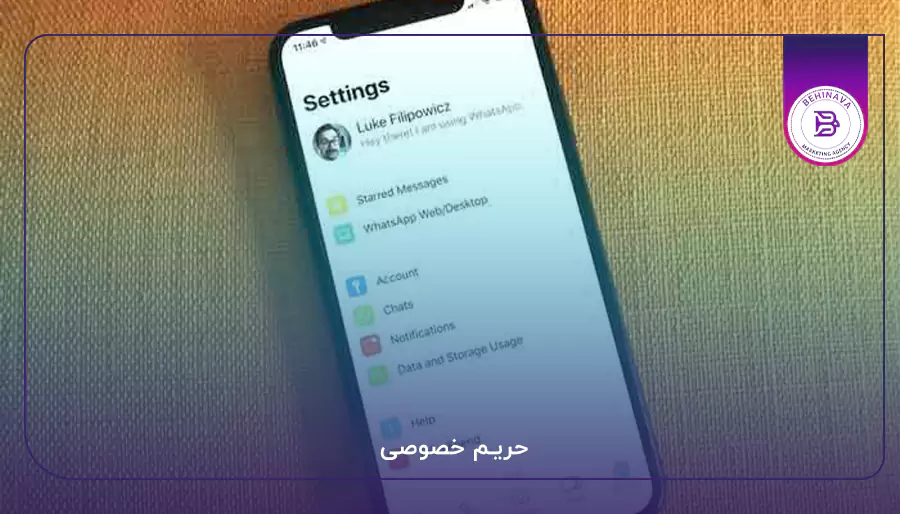
حریم خصوصی
بخش “Privacy” یا “حریم خصوصی” به شما امکان میدهد تا کنترل کنید چه کسانی میتوانند اطلاعات شخصی شما مانند آخرین بازدید، عکس پروفایل، درباره و وضعیت را ببینند. همچنین، میتوانید تعیین کنید چه کسانی میتوانند شما را به گروهها اضافه کنند و تنظیمات مربوط به پیامهای ناپدیدشونده و قفل صفحه را مدیریت کنید. آموزش تنظیمات حریم خصوصی واتساپ در این بخش به صورت جامع ارائه میشود تا بتوانید سطح دسترسی به اطلاعات خود را به دقت تنظیم کنید. نحوه تغییر تنظیمات حریم خصوصی در واتساپ بسیار ساده است و با چند ضربه میتوانید آنها را تغییر دهید.
- آخرین بازدید و آنلاین بودن: شما میتوانید انتخاب کنید که آخرین زمان آنلاین بودن شما برای همه، مخاطبین شما یا هیچکس نمایش داده نشود. همچنین میتوانید وضعیت آنلاین بودن خود را نیز مدیریت کنید.
- عکس پروفایل، درباره و وضعیت: برای هر کدام از این موارد میتوانید تعیین کنید که چه کسانی آنها را ببینند: همه، مخاطبین شما یا هیچکس.
- گروهها: میتوانید تعیین کنید چه کسانی میتوانند شما را بدون اجازه به گروهها اضافه کنند: همه، مخاطبین شما یا مخاطبینی که انتخاب میکنید.
- پیامهای ناپدیدشونده: میتوانید مدت زمان پیشفرض برای ناپدید شدن پیامها در گفتگوهای جدید را تعیین کنید.
- قفل صفحه: برای افزایش امنیت، میتوانید با استفاده از اثر انگشت یا تشخیص چهره، واتساپ را قفل کنید.
امنیت
بخش “Security” یا “امنیت” به شما امکان میدهد تا با فعال کردن اعلانهای امنیتی، از تغییرات احتمالی در کد امنیتی مخاطبین خود مطلع شوید. این امر به شناسایی تلاشهای احتمالی برای دسترسی غیرمجاز به گفتگوهای شما کمک میکند. همچنین، در این بخش میتوانید دستگاه های متصل به حساب واتساپ خود را مشاهده و مدیریت کنید.
تأیید دو مرحله ای
فعال کردن “Two-step verification” یا “تأیید دو مرحله ای” یک لایه امنیتی اضافی برای حساب واتساپ شما فراهم میکند. با فعال کردن این ویژگی، علاوه بر کد تأییدی که هنگام ثبت شماره تلفن دریافت میکنید، یک پین شش رقمی نیز برای ورود به حساب کاربری شما مورد نیاز خواهد بود. این امر از دسترسی افراد غیرمجاز به حساب شما حتی در صورت دسترسی به سیم کارتتان جلوگیری میکند.
تغییر شماره تلفن
اگر شماره تلفن خود را تغییر داده اید، میتوانید از گزینه “Change number” یا “تغییر شماره” در این بخش استفاده کنید. با استفاده از این ویژگی، میتوانید حساب واتساپ خود را به شماره تلفن جدید منتقل کنید بدون اینکه گفتگوها و اطلاعات شما از بین بروند.
درخواست اطلاعات حساب کاربری
گزینه “Request account info” یا “درخواست اطلاعات حساب کاربری” به شما امکان میدهد تا یک گزارش از تنظیمات و اطلاعات حساب کاربری خود درخواست کنید. این گزارش شامل اطلاعاتی مانند عکس پروفایل، نام گروهها و لیست مخاطبین شما خواهد بود.
حذف حساب کاربری
گزینه “Delete my account” یا “حذف حساب کاربری” برای حذف دائمی حساب واتساپ شما استفاده میشود. توجه داشته باشید که با حذف حساب، تمامی گفتگوها، گروهها و اطلاعات شما برای همیشه پاک خواهند شد و این عمل غیرقابل بازگشت است.
گفتگوها
بخش “Chats” یا “گفتگوها” به شما امکان میدهد تا تنظیمات مربوط به نحوه نمایش گفتگوها و مدیریت رسانه ها را سفارشی سازی کنید.
نمایش
در این بخش میتوانید تنظیمات مربوط به تم (روشن یا تاریک)، تصویر زمینه (Wallpaper) و اندازه فونت گفتگوها را تغییر دهید تا تجربه بصری دلخواه خود را ایجاد کنید. انتخاب تم تاریک میتواند به کاهش خستگی چشم در محیط های کم نور کمک کند.
تنظیمات رسانه
گزینه “Media visibility” یا “نمایش رسانه” به شما امکان میدهد تعیین کنید آیا رسانه های دریافتی در گفتگوها به صورت خودکار در گالری گوشی شما ذخیره شوند یا خیر. غیرفعال کردن این گزینه میتواند به صرفه جویی در فضای ذخیره سازی گوشی شما کمک کند.
اندازه فونت
شما میتوانید اندازه فونت پیامها در گفتگوها را بین کوچک، متوسط و بزرگ انتخاب کنید تا خوانایی متن برای شما راحتتر باشد.
زبان برنامه
در این بخش میتوانید زبان نمایش برنامه واتساپ را تغییر دهید. تنظیمات واتساپ فارسی نیز در این قسمت در دسترس است و میتوانید رابط کاربری برنامه را به زبان فارسی تغییر دهید.
پشتیبانگیری از گفتگوها
گزینه “Chat backup” یا “پشتیبان گیری از گفتگوها” به شما امکان میدهد تا از سابقه گفتگوهای خود در گوگل درایو (برای اندروید) یا iCloud (برای آیفون) پشتیبان گیری کنید. این کار از از دست رفتن گفتگوهای شما در صورت تعویض گوشی یا بروز مشکل جلوگیری میکند.
اعلانها
بخش “Notifications” یا “اعلانها” به شما امکان میدهد تا نحوه دریافت هشدارها برای پیامها، گروهها و تماسها را سفارشی سازی کنید.
اعلان پیامها
در این بخش میتوانید صدای اعلان، لرزش، نور اعلان (در صورت پشتیبانی دستگاه) و نحوه نمایش پیشنمایش پیامها را برای گفتگوهای فردی تنظیم کنید.
اعلان گروه ها
تنظیمات اعلان برای گروه ها نیز مشابه گفتگوهای فردی است، اما ممکن است بخواهید هشدارهای گروهها را بیصدا کنید یا تنظیمات متفاوتی برای آنها اعمال کنید.
اعلان تماسها
در این بخش میتوانید صدای زنگ تماسهای واتساپ را تغییر دهید.
استفاده از اعلانهای با اولویت بالا
فعال کردن گزینه “Use high priority notifications” یا “استفاده از اعلانهای با اولویت بالا” باعث میشود که پیشنمایش پیامها در بالای سایر اعلانها نمایش داده شود تا پیامهای مهم را سریع تر مشاهده کنید.
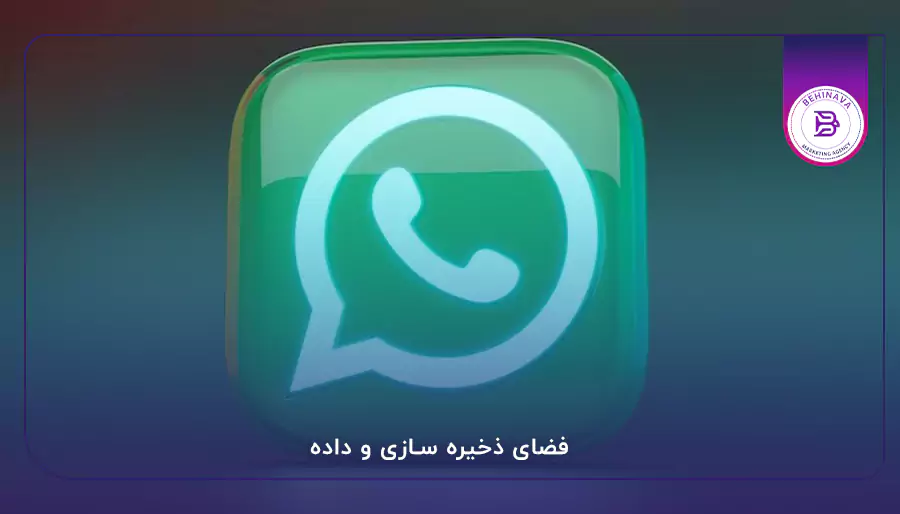
فضای ذخیره سازی و داده
بخش “Storage and Data” یا “فضای ذخیره سازی و داده” به شما امکان میدهد تا نحوه استفاده واتساپ از داده اینترنت و فضای ذخیرهسازی گوشی خود را مدیریت کنید.
مدیریت فضای ذخیرهسازی
گزینه “Manage storage” یا “مدیریت فضای ذخیره سازی” به شما نشان میدهد که هر گفتگو چه مقدار از فضای ذخیرهسازی گوشی شما را اشغال کرده است و به شما امکان میدهد فایلهای بزرگ و غیرضروری را حذف کنید.
دانلود خودکار رسانه
در این بخش میتوانید تعیین کنید که چه نوع رسانه هایی (عکس، صدا، ویدیو، سند) در هنگام استفاده از داده تلفن همراه، وای فای یا رومینگ به صورت خودکار دانلود شوند. برای صرفهجویی در مصرف داده، توصیه میشود دانلود خودکار رسانه را فقط برای وایفای فعال کنید.
کیفیت بارگذاری رسانه
گزینه “Media upload quality” یا “کیفیت بارگذاری رسانه” به شما امکان میدهد کیفیت عکسها و ویدیوهایی که ارسال میکنید را انتخاب کنید. انتخاب کیفیت بالاتر، حجم فایل و مصرف داده را افزایش میدهد.
راهنما
بخش “Help” یا “راهنما” شامل منابع مفیدی مانند مرکز راهنما (Help Center)، تماس با ما (Contact Us) و شرایط و سیاست حفظ حریم خصوصی واتساپ است. اگر در استفاده از واتساپ با مشکلی مواجه شدید، میتوانید از این بخش برای یافتن پاسخ سوالات خود یا تماس با پشتیبانی واتساپ استفاده کنید.
دعوت از دوستان
بخش “Invite a friend” یا “دعوت از دوستان” به شما امکان میدهد تا از طریق روشهای مختلف مانند پیامک، ایمیل یا لینک، دوستان خود را به استفاده از واتساپ دعوت کنید.
نکات کاربردی تنظیمات واتساپ که نمیدانید!
علاوه بر تنظیمات اصلی که به آنها اشاره شد، برخی نکات کاربردی در تنظیمات واتساپ وجود دارند که میتوانند تجربه کاربری شما را بهبود بخشند:
پیامهای ستارهدار (Starred Messages)
برای علامت گذاری پیامهای مهم و دسترسی سریعتر به آنها، میتوانید از قابلیت ستاره دار کردن پیامها استفاده کنید. این گزینه در منوی هر پیام در دسترس است.
لیستهای پخش (Broadcast Lists)
اگر میخواهید یک پیام را به چندین مخاطب به صورت همزمان ارسال کنید بدون اینکه آنها متوجه شوند که در یک گروه نیستند، میتوانید از لیستهای پخش استفاده کنید.
میانبر گفتگو (Chat Shortcut)
در اندروید، میتوانید برای گفتگوهای مهم خود یک میانبر روی صفحه اصلی گوشی ایجاد کنید تا دسترسی به آنها سریعتر شود.
جستجو در گفتگوها (Search in Chats)
برای یافتن پیام یا رسانه خاص در یک گفتگو، میتوانید از قابلیت جستجو استفاده کنید.
بیصدا کردن گفتگوها
اگر از یک گروه یا مخاطب خاص پیامهای زیادی دریافت میکنید و میخواهید برای مدتی صدای اعلان های آنها را قطع کنید، میتوانید از گزینه بیصدا کردن (Mute) استفاده کنید.
اهمیت تنظیمات پیشرفته واتساپ
علاوه بر تنظیمات پایه، برخی تنظیمات پیشرفته واتساپ نیز وجود دارند که کاربران حرفه ای تر ممکن است به آنها علاقه مند باشند. این تنظیمات معمولاً در بخشهای مختلف منو پراکنده هستند و شامل مواردی مانند مدیریت دستگاه های متصل (WhatsApp Web/Desktop) و تنظیمات مربوط به API واتساپ برای کسبوکارها میشوند.
تنظیمات واتساپ برای وضعیت
همانطور که پیشتر اشاره شد، تنظیمات مربوط به نمایش وضعیت (Status) در بخش “Privacy” یا “حریم خصوصی” قابل دسترسی است. شما میتوانید تعیین کنید چه کسانی وضعیتهای شما را ببینند: مخاطبین من، مخاطبین من به جز…، یا فقط به اشتراک گذاشته شود با…. این تنظیم به شما کنترل کاملی بر نحوه اشتراکگذاری لحظات خود با دیگران میدهد.
تنظیمات واتس اپ اندروید و تنظیمات واتساپ ایفون چگونه است؟
به طور کلی، ساختار منوی تنظیمات و گزینه های موجود در تنظیمات واتس اپ اندروید و تنظیمات واتساپ ایفون بسیار مشابه هستند. با این حال، ممکن است در جزئیات رابط کاربری و نحوه دسترسی به برخی گزینه ها تفاوت های جزئی وجود داشته باشد که ناشی از تفاوتهای سیستم عامل این دو پلتفرم است. برای مثال، نحوه پشتیبان گیری از گفتگوها در اندروید از طریق گوگل درایو و در آیفون از طریق iCloud انجام میشود. همچنین، برخی ویژگی های خاص مانند ایجاد میانبر گفتگو ممکن است فقط در یکی از این دو سیستم عامل در دسترس باشد.
تنظیم تاریخ واتساپ چگونه انجام میشود؟
باید توجه داشته باشید که تنظیم تاریخ واتساپ به صورت مستقیم از طریق تنظیمات خود برنامه امکانپذیر نیست. واتساپ از تنظیمات تاریخ و زمان دستگاه شما استفاده میکند. بنابراین، برای تغییر تاریخ و زمان نمایش داده شده در واتساپ، باید تنظیمات تاریخ و زمان گوشی خود را تغییر دهید. توصیه میشود که تنظیمات تاریخ و زمان گوشی خود را روی حالت خودکار (Network-provided time) قرار دهید تا همیشه دقیق باشند.
چگونه میتوانم از دیده شدن آخرین بازدیدم جلوگیری کنم؟
برای این کار، به بخش “Settings” > “Account” > “Privacy” > “Last seen & online” بروید و گزینه “Nobody” را انتخاب کنید. توجه داشته باشید که با غیرفعال کردن این گزینه، شما نیز نمیتوانید آخرین بازدید مخاطبین خود را ببینید. همچنین میتوانید وضعیت آنلاین بودن خود را نیز مدیریت کنید.
چگونه دانلود خودکار عکسها و ویدیوها را غیرفعال کنم؟
به بخش “Settings” > “Storage and Data” > “Media auto-download” بروید و تنظیمات مربوط به “When using mobile data”، “When connected on Wi-Fi” و “When roaming” را بر اساس ترجیحات خود تغییر دهید. توصیه میشود دانلود خودکار را برای داده تلفن همراه غیرفعال کنید.
چگونه امنیت حساب واتساپ خود را افزایش دهم؟
برای افزایش امنیت حساب خود، توصیه میشود ویژگی “Two-step verification” یا “تأیید دو مرحلهای” را در بخش “Settings” > “Account” > “Two-step verification” فعال کنید و یک پین شش رقمی برای حساب خود تنظیم نمایید. همچنین، فعال کردن اعلانهای امنیتی در بخش “Settings” > “Account” > “Security” میتواند به شما در تشخیص تلاش های غیرمجاز برای دسترسی به حساب کاربریتان کمک کند.
سخن پایانی
در این مقاله، تلاش کردیم تا به صورت جامع و مفصل به بررسی تنظیمات مختلف واتساپ بپردازیم و شما را در پیکربندی صحیح آن راهنمایی کنیم. با اعمال تنظیمات مناسب، میتوانید تجربه کاربری خود را بهبود بخشیده، حریم خصوصی خود را حفظ کرده و از تمامی امکانات این برنامه محبوب به بهترین شکل ممکن بهره مند شوید. به یاد داشته باشید که بررسی دورهای تنظیمات واتساپ و به روزرسانی آنها مطابق با نیازهایتان میتواند به حفظ امنیت و کارایی حساب کاربری شما کمک کند. امیدواریم این راهنما برای شما مفید بوده باشد.
برای دریافت هر یک از خدمات و یا دریافت مشاوره رایگان میتوانید با کارشناسان ما در ارتباط باشید.
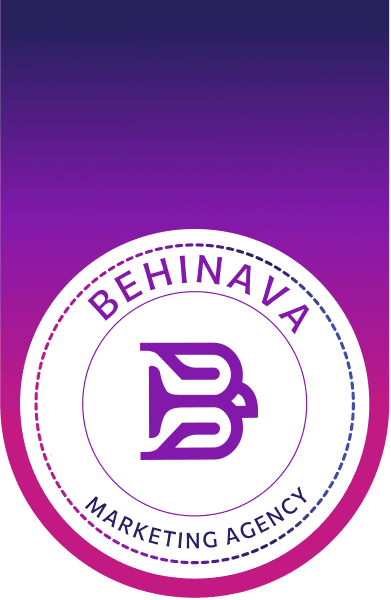
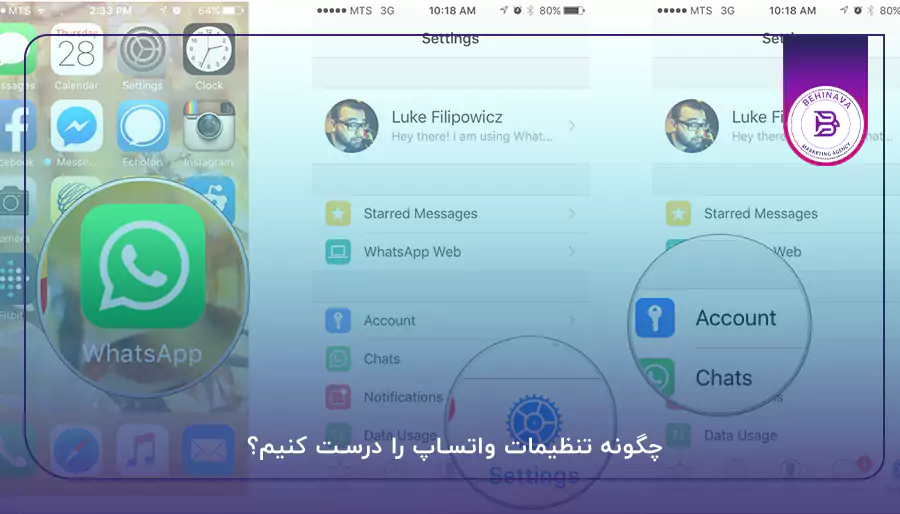
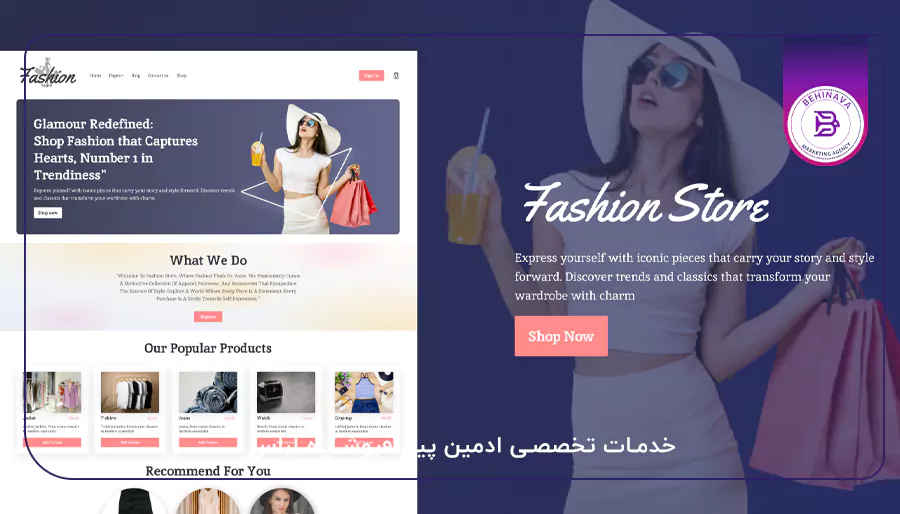
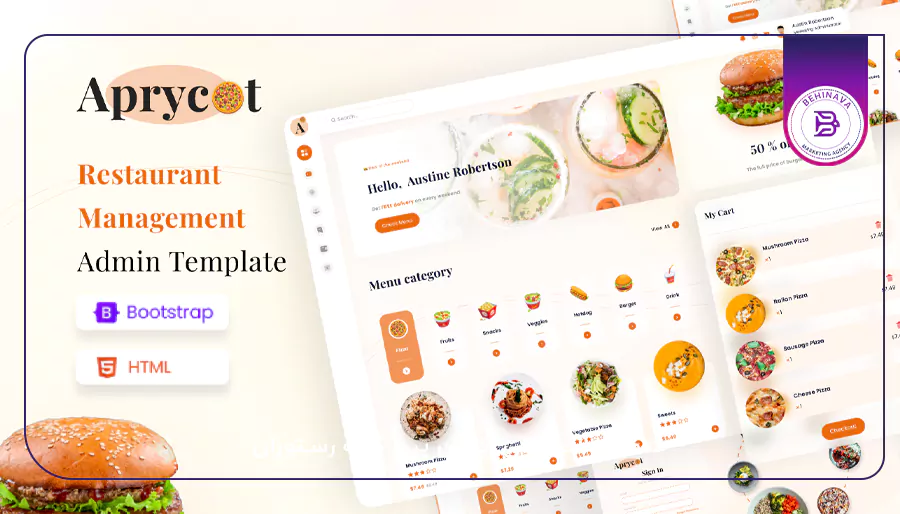
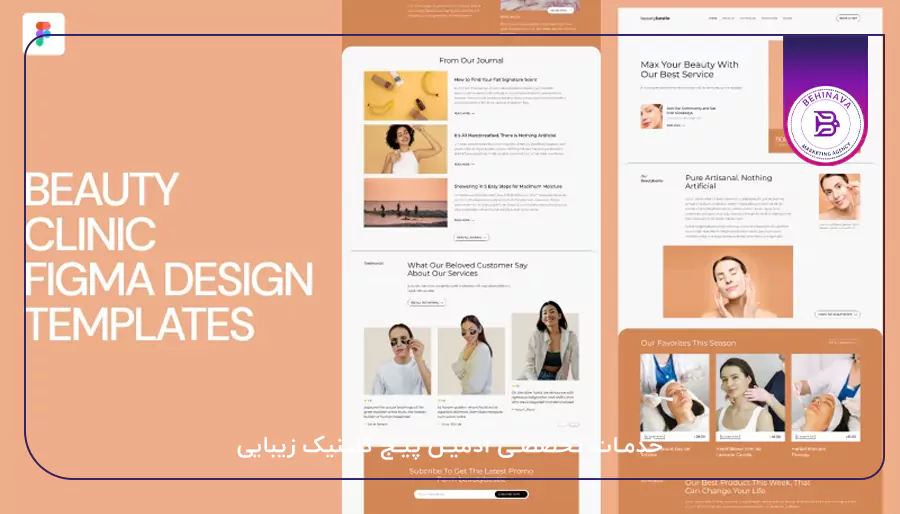

بدون دیدگاه